目錄
Part 1. Windows 10安裝升級攻略
我的Windows升級後變什麼版本?
Windows 10各版本比較
Windows 10升級問與答
我不想升級,關閉Windows升級通知
升級前記得安裝Media Center
從舊電腦升級到Windows 10
反悔移除Windows 10
一直等不到升級怎麼辦?
製作Windows 10 USB安裝碟
全新安裝Windows 10
改用離線帳戶登入電腦
升級Windows 10後取得新序號
Part 2. Windows 10優化加速攻略
刪除升級遺留的系統檔案
體驗Cortana數位助理
開啟省電模式延長電腦使用時間
無用資料夾一次大掃除全清掉
提升Windows 10磁碟清理效率
讓文件直接存檔到OneDrive上
如何停用/移除Windows 10內的OneDrive
一鍵修復常見電腦疑難雜症
關閉Windows 10的「重要訊息中心」
停用Windows 10工作列的縮圖預覽功能
開啟Windows 10上帝模式
Windows 10批次優化處理工具
Part 3. Windows 10系統安全強化術
完全關閉Windows 10擾人UAC
強化Windows 10帳號安全性
阻擋未經許可的亂裝軟體動作
像手機一樣從桌面移除軟體
快速移除Windows app
看看你的Microsoft帳戶狀態
休眠時不怕被閒雜人等喚醒螢幕
關閉帳戶快速切換功能
挖出USB隨身碟偷用的痕跡
任何檔案變更都逃不過我的法眼
輕鬆刪除Windows更新日誌
清除電腦中軟體安裝及移除記錄
用滑鼠右鍵取得系統管理員權限
Part 4. Windows 10系統妙改神技
用右鍵顯示及隱藏檔案
用滑鼠右鍵隱藏副檔名
解開被封印的快速啟動列
輕鬆更改Windows 10擷圖資料夾
用綠色軟體開啟預設檔案格式
挖出Windows 10安裝日期
登入Windows 10免輸入密碼
輕鬆定時啟動指定的軟體
用滑鼠右鍵直接轉換文件檔案
用右鍵選單設定防火牆真簡單
打造實用滑鼠中鍵選單
鎖定電腦時不發出任何音效
一鍵切換省電/平衡/高效能
用快捷鍵快速執行繁雜工作
關閉煩人的Windows嗶嗶聲
防爆音鎖住最大系統音量
找回隱藏的Windows開機選單
一鍵抵達想修改的登錄檔機碼
錄下電腦操作教學畫面
免外掛,遊戲中錄影超簡單
找不到Windows控制台功能?
在Windows 10中使用舊版注音輸入法
下載離線版Windows升級檔
不花錢取得Office官方閱讀器
設定工作列的搜尋圖示/搜尋欄位
隱藏搜尋框後如何進行搜尋
變更開啟檔案的預設程式
Windows 10專用DVD播放器
開啟檔案總管再也不尷尬
Part 5. Windows 10介面改造個人化
Windows 10虛擬桌面全解密
關閉半透明界面特效
修改喜歡的登入畫面
解放所有視窗調整大小功能
把回收筒擺到桌面右下角更好用
一秒調整通知區域的優先顯示圖示
在每次登入時看到自訂歡迎訊息
檔案總管加上好用分頁功能
改回經典版XP〔Alt〕+〔Tab〕選單
檔案總管變身Windows 7經典版
還原Win 8風格的開始畫面
顯示資料夾容量大小
將圖示釘選到開始功能表上
將Windows 10桌面分割為4格
Windows 10更聰明的分割視窗
一秒還原亂糟糟桌面圖示
在工作列中添加「顯示桌面」按鈕
Part 6. Edge瀏覽器與網路相關密技
修改Edge瀏覽器搜尋提供者
將書籤匯入Edge瀏覽器中
挖出Windows 10中的舊版IE
停用並移除Edge瀏覽器
自訂Edge首頁新聞
清除Edge瀏覽記錄不留痕跡
翻出瀏覽器讀取的圖片檔
搞懂Windows Update新位置
自動與親朋好友共享Wi-Fi網路
關閉P2P更新模式要回上網速度
Part 1. Windows 10安裝升級攻略
我的Windows升級後變什麼版本?
Windows 10各版本比較
Windows 10升級問與答
我不想升級,關閉Windows升級通知
升級前記得安裝Media Center
從舊電腦升級到Windows 10
反悔移除Windows 10
一直等不到升級怎麼辦?
製作Windows 10 USB安裝碟
全新安裝Windows 10
改用離線帳戶登入電腦
升級Windows 10後取得新序號
Part 2. Windows 10優化加速攻略
刪除升級遺留的系統檔案
體驗Cortana數位助理
開啟省電模式延長電腦使用時間
無用資料夾一次大掃除全清掉
提升Windows 10磁碟清理效率
讓...
購物須知
電子書閱讀方式
您所購買的電子書,系統將自動儲存於「我的電子書櫃」,您可透過PC(Windows / Mac)、行動裝置(手機、平板),輕鬆閱讀。
- Windows / Mac 電腦
- 請先安裝
 瀏覽器,→並以Chrome開啟我的電子書櫃後,點選『線上閱讀』,即可閱讀您已購買的電子書。建議使用 Chrome、Microsoft Edge有較佳的線上瀏覽效果。
瀏覽器,→並以Chrome開啟我的電子書櫃後,點選『線上閱讀』,即可閱讀您已購買的電子書。建議使用 Chrome、Microsoft Edge有較佳的線上瀏覽效果。 - 手機/平板
- 請先安裝 電子書APP

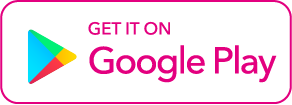 後,依照提示登入「會員中心」→「電子書管理」→「電子書APP通行碼/載具管理」,取得APP通行碼再登入APP,下載您所購買的電子書。完成下載後,點選任一書籍即可開始離線閱讀。 APP 適用版本:iOS 14.2 或以上版本,Android 6.0 以上版本。
後,依照提示登入「會員中心」→「電子書管理」→「電子書APP通行碼/載具管理」,取得APP通行碼再登入APP,下載您所購買的電子書。完成下載後,點選任一書籍即可開始離線閱讀。 APP 適用版本:iOS 14.2 或以上版本,Android 6.0 以上版本。
注意事項:
使用讀冊生活電子書服務即為同意讀冊生活電子書服務條款。
下單後電子書可開啟閱讀的時間請參考:不同的付款方式,何時可開啟及閱讀電子書?
因版權保護,您在TAAZE所購買的電子書/雜誌僅能以TAAZE專屬的閱讀軟體開啟閱讀,無法以其他閱讀器或直接下載檔案。
退換貨說明:電子書、電子雜誌商品,恕不提供10天猶豫期退貨,若您對電子書閱讀有疑慮,建議您可於購買前先行試讀。並於訂購本商品前請務必詳閱電子書商品退換貨原則。